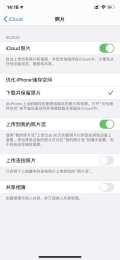紀念Vista釋出十三週年——Windows 7高仿Vista 64位SP1 企業版旗艦版
本文在上個月首發於遠景論壇,現在轉載過來,因為原計劃沒有準備在知乎這邊釋出(根據自己的觀察,知乎對作業系統的討論以微軟原版和Win10為絕對主力,很少有人討論老一點的作業系統)。
Windows Vista是微軟採用NT6核心的第一個系統,擁有許多新的功能特性和華麗的Aero介面,也為微軟此後的所有作業系統奠定了基礎(Win10本質上採用的仍是NT6核心)。
可惜生不逢時,Vista對硬體的需求過高,並且硬體廠商的驅動、軟體廠商的程式適配並未跟上,導致Vista上市後收穫了很多差評,在2009年10月Win7釋出後迅速淡出市場,直到2017年結束所有支援。
儘管如此,Vista漂亮的介面仍然吸引著一些系統愛好者將它作為主力系統使用,也有一些使用者認為Vista是微軟有史以來外觀最好看的系統。然而因為慘淡的市場表現,軟硬體廠商很早就放棄了對Vista的支援,使得近五年的主流平臺實體安裝Vista、在Vista上使用現代軟體遇到很多困難。同時,根據其他網友反饋,在8系晶片組(對應Haswell第四代酷睿)及之後的機器上安裝Vista時,會有無解的隨機抽風問題(客戶端不支援所需特權報錯、登入畫面出不了、installer服務無法訪問等)。
作為Vista的後繼者,Win7取得了空前的成功,因此直至目前主流軟體的最新版本對Win7仍有比較良好的相容性。而在一些大佬的努力下,Intel 300系晶片組和X570等新平臺有了功能正常可用的USB驅動,8/9代處理器和新APU的核顯也有了可用的驅動,這些驅動讓Win7可以繼續在新平臺上工作,也促進了現在這個專案的誕生和釋出。
這個專案的目標,是在保證不破壞系統功能正常運作的前提下,儘可能修改Win7的系統介面和部分元件為Vista的樣式,以在較新的平臺上實體安裝,並還原接近原版Vista的體驗。
下載連結:
https://pan.baidu.com/s/13iN75-8px01BR4UtGOIbOA
提取碼:pudp
校驗資訊、更新日誌位於下載連結資料夾中的說明。txt檔案中,請仔細檢視。
系統特性
本系統共有8個分卷。
企業版:

旗艦版:

帶有【USB】的分卷集成了USB驅動及兩個官方NVMe補丁:
KB2990941和KB3087873。
USB驅動包含了以下驅動(含SMXDIY論壇的修改版驅動),可以在Intel 300系晶片組和AMD 400/500系平臺上安裝:
AMD USB3。0 v1。1。0。210
AMD USB3。1 v1。0。5。3
AMD USB3。1 v1。0。0。12
Asmedia v1。16。56。1
Intel USB3。0 v5。0。4。43
Intel USB3。1 v5。0。5。55
Intel Thunderbolt 15。3。39。2
Nvidia & AMD Type-C
帶有【無人值守】的分卷內建自動應答檔案,自動執行oobe階段的設定,並以內建的Administrator賬戶登入系統。
系統源安裝盤為MSDN的Windows 7 SP1 64位企業版/旗艦版。使用系統自帶的Sysprep工具在稽核模式下封裝。
所有系統元件未精簡,不含自動啟用工具。
補丁更新至2020年2月,系統版本號6。1。7601。24545,固化所有補丁(不能從控制面板中解除安裝更新)。

集成了.Net Framework 4.8及其簡體中文語言包、DirectX執行庫2010.6月版,
未整合VC執行庫(一般正版軟體安裝時都會自動安裝所需執行庫)。

添加了Windows 10的微軟雅黑UI字型(常規、細、粗三種字重),以修復IE11部分介面字型顯示不正常的BUG。


Vista化特性
採用Win10 1909(PE版本10。0。18362。1,和1903的PE版本相同)的安裝程式,以相容新平臺的USB控制器及NVMe硬碟,並支援安裝ESD映象。修改安裝介面及文字為Vista RTM(6。0。6000。16384)的風格。



啟動介面預設設定為Vista的捲軸,oobe介面及登入介面改為Vista風格。(原版Vista登入介面前的徽標動畫暫時無解。)



替換預設Aero主題為Windows Vista風格主題,並更改預設Aero主題名稱為Windows Aero、Basic主題名稱為Windows Vista Basic。刪除了除“中國”之外的其它Win7自帶主題。

Windows Aero 主題介面:

Windows Vista Basic 主題介面:

Windows 經典 主題介面:

工作列預設使用小圖示,工作列按鈕設定為“當工作列佔滿時合併”,並調節了開始選單預設顯示的專案為Vista的排列方式;開始選單的電源按鈕預設設定為“睡眠”。

程式最大化時窗體標題欄等Aero透明部分會變為深黑色,並伴隨取消透明的“熄燈”效果,與Vista原版一致。
(由於Win7系統底層對Aero進行了部分閹割,故無法實現與Vista一樣的工作列同時取消透明功能。)

Aero Peek功能預設關閉(可手動開啟)。“顯示桌面”按鈕仍在工作列最右側,只是替換了點陣圖讓按鈕看起來不明顯。

系統圖標和點陣圖(使用者資料夾圖示、系統程式圖示、UAC圖示、右下角網路圖示等)改為Vista樣式。

替換Windows側邊欄為Vista版本(Win7將側邊欄的漸變陰影背景移除,只保留了小工具本體)。原版的股票、天氣元件已經停止服務,找了兩個第三方製作、介面相似的替代。刪除了右鍵單擊桌面的“小工具”選單。
(由於Win7機制問題,在按Win+D或單擊顯示桌面按鈕時,邊欄小工具會一併隱藏)

系統資訊、“關於Windows”等顯示系統版本的介面更改為Windows Vista樣式。
(關於Windows介面未使用Vista上的漸變綠色底圖片,因為Win7的oobe介面讀取的系統LOGO也是此圖片,替換成綠色圖片會使oobe介面看起來非常醜)

系統大部分介面文字內容的“Windows 7”改為“Windows Vista”,引導項名稱改為Microsoft Windows Vista。


系統自帶字型全部替換為Vista版本(因為Vista的微軟雅黑、Segoe UI等字型字形與Win7的有區別)。

系統內建桌布、示例圖片、示例音樂、示例影片替換為Vista版本,刪除了Win7的原有桌布和示例內容。


替換預設使用者頭像為Vista樣式,並新增Vista內建的使用者圖片。

新增Vista中包含的墨球遊戲和Hold’Em德州撲克遊戲(Hold’Em遊戲官方只有英文版)。

添加了Vista原版的螢幕保護程式,和來自Windows Ultimate Extras的三套聲音方案。系統預設屏保設定為“Windows 節能”,10分鐘無動作後自動啟動屏保(與Vista預設設定一致)。

8個分卷中有4個名稱中帶“X”的版本,除了具備上述所有特點之外,還做了以下額外的修改:
系統設定預設禁止程式鎖定到工作列。(可以透過組策略重新開啟:使用者配置——管理模版——“開始”選單和工作列,在右側開啟“不允許將程式附加到工作列”,選擇“已禁用”確定。)
替換部分系統附件程式(DVD Maker、畫圖、計算器、寫字板、Windows 聯絡人)為Vista版本。

提取Vista自帶的Windows Media Player 11替換掉Win7的Windows Media Player 12。保留首次使用設定嚮導,Windows Media Player工具欄也可正常使用。



新增Vista中的Windows日曆、Windows Mail等Win7中缺失的程式。

使用說明
直接將ISO寫入隨身碟安裝即可,如果在2012年及以後的平臺下安裝,需在BIOS中啟用CSM支援。
也可在PE下手動安裝映象sources目錄下的install。esd檔案。
映象中內建了一些“可選安裝包”,位於根目錄Optional Package目錄下,分別為:
Classic Shell 及面板——更精緻模仿Vista開始選單,也可使用在Win7中被移除的經典開始選單
Windows 7 Build 6801 啟動畫面——替換啟動畫面
Windows Live 照片庫——用於在Win7下體驗Vista版 “Windows 照片庫” 的替代方案
第三方軟體新增網路圖示閃爍動畫——在Win7上實現Vista的“啟用網路動畫”功能,在網路有資料傳輸時會閃爍
第三方軟體給圖示新增排序功能
修改系統Service Pack版本號為SP2
這些工具可以幫助實現一些在Win7上被移除的功能,達到更接近Vista的體驗效果。
每個目錄下都有簡單的說明文件,可自行檢視。
部分問題解答
Q:既然要更好地相容新硬體,為何不基於Win10或Win8.1等更新的系統修改?
A:主要有以下兩個原因:
(1)Win8。1開始,微軟給部分系統核心dll添加了數字簽名及驗證機制,對它們進行修改會破壞簽名,導致無法進入系統。
(2)Win8。1和Win10都不帶Aero,需要使用第三方付費軟體Aero Glass還原Aero效果,而該工具難以封裝到系統中。
Q:這個系統該怎麼打驅動?用什麼版本的軟體?
A:系統本質上還是Windows 7,因此直接使用64位Win7的驅動和軟體即可。
Q:這個系統可以用BypassESU破解然後打ESU補丁嗎?
A:可以,但最好使用非X版,這是由於BypassESU破解工具中包含的微軟KB4528069補丁會替換Vista版計算器為Win7原版,造成計算器無法使用。
如果要在X版上使用BypassESU,請提取原版Windows 7 64位的C:\Windows\System32\zh-CN\calc。exe。mui,在PE下覆蓋本系統下相同位置的檔案。
Q:為什麼要把歷史補丁全部固化不允許解除安裝?
A:本系統採取替換部分系統檔案資源的方法來實現精仿Vista,而補丁在安裝時都會把被替換檔案的當前版本在winsxs資料夾裡額外存放一份,作為解除安裝更新時的後備資源。Win7釋出至今,某些檔案已經被替換過了N多個版本,它們版本號不同不可互相通用,對涉及到檔案的每個版本都進行修改工程量太大,時間上精力上作者個人都無法實現。同時,因為同樣的原因,這個系統不能執行sfc /scannow命令進行系統檔案的修復。
Q:這個系統可以二次封裝嗎?
A:非X版可以,但因為部分功能的實現依賴個人編寫好的自動應答檔案和指令碼,直接封裝再部署可能會造成部分功能特徵消失。X版不可以,因為配置WMP的過程涉及修改大量登錄檔,經作者實測封裝後再次部署會中途出現錯誤,導致安裝無法完成。
Q:用Office Tool Plus工具安裝新版Office失敗,提示建議更新到Windows 10?
A:Office 2019和Office 365從2020年3月的版本開始不再支援Windows 7系統,請安裝2002或更早的版本。
Q:這個系統仿得並不像,很多細節都和Vista有差別,我還不如直接用原版的Vista。
A:Windows 7畢竟在Vista的基礎上進行了部分功能項和系統API的調整,而Windows是閉源作業系統,因此一些因為機制原因無法做到仿Vista的細節基本沒有好的解決方法,或是依賴第三方軟體,或是徹底無解。雖然透過簡單替換Vista版DLL的方法可以移植部分Vista介面和系統功能到Win7中,但大多都不完美,一些功能無法使用。
個人製作這個系統的前提在一開始已經提過:
不破壞系統功能正常運作。因為這個系統的定位是在較新的機器上實體安裝,
所以經驗證不完美、影響功能使用的修改方案我個人大多不會採用。如果你只是想偶爾嚐個鮮,並不打算長期使用Vista風格的UI,建議使用虛擬機器體驗原版Vista。